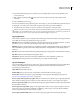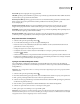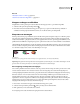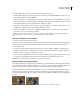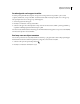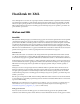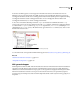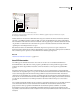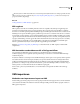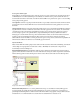Operation Manual
586
INDESIGN CS4 GEBRUIKEN
Dynamische documenten
4 Wijzig, terwijl Rollover nog steeds is geselecteerd, de vormgeving van de knop.
• U kunt de kleur wijzigen door op het pictogram Streek of Vullen op de werkbalk te klikken en vervolgens op een
kleurstaal in het deelvenster Stalen te klikken.
• U kunt een afbeelding in de status plaatsen door Bestand > Plaatsen te kiezen en te dubbelklikken op een bestand.
• U kunt een afbeeldings- of tekstkader plakken door het kader naar het Klembord te kopiëren, de status te selecteren
in het deelvenster Knoppen en vervolgens Bewerken > Plakken in te kiezen.
• Typ tekst door het gereedschap Tekst te selecteren, op de knop te klikken en vervolgens de tekst te typen. U kunt
ook Bewerken > Plakken in kiezen om een geplakt tekstkader te kopiëren.
5 U kunt de status Klikken toevoegen door op [Klikken] te klikken om deze te activeren en vervolgens dezelfde
procedure te volgen om de vormgeving te wijzigen.
U kunt de grootte van de miniaturen voor de vormgeving van de status wijzigen in het deelvenster Knoppen door
Deelvensteropties te kiezen, een optie te selecteren en vervolgens op OK te klikken.
Statussen verwijderen en uitschakelen
1 Selecteer de status in het deelvenster Knoppen.
De geselecteerde status in het deelvenster Statussen bepaalt de inhoud die in het knopkader op de InDesign-pagina
wordt weergegeven. Miniatuurpictogrammen in het deelvenster Statussen geven de inhoud van elke status weer.
2 Ga als volgt te werk:
• Kies het pictogram Verwijderen onder in het deelvenster om de status Rollover of Klikken te verwijderen. Het
verwijderen van een status is vooral handig als u de status Normaal uitgebreid bewerkt en besluit om Rollover of
Klikken te baseren op de nieuwe vormgeving van Normaal.
• Als u een status wilt uitschakelen zonder deze te verwijderen, klikt u op het oogpictogram naast de status om deze
te deselecteren. Uitgeschakelde statussen worden niet naar het PDF- of SWF-bestand geëxporteerd.
Opmerking: De status Normaal kan niet worden verwijderd of uitgeschakeld.
Rollover-effecten voor knoppen maken
In bepaalde gevallen zal het knopgebied (de zogenaamde "hotspot") alleen zichtbaar moeten zijn als de muisaanwijzer
erop komt. Wanneer u bijvoorbeeld met de aanwijzer over een knop op een kaart gaat, kan er een afbeelding van die
plaats worden geopend. Die afbeelding verdwijnt weer wanneer u de aanwijzer van de plaats afhaalt.
Eén manier om dit effect te bereiken is een afbeelding toe te passen op de status Rollover in het deelvenster Statussen.
Dit kunt u doen door een knop zonder kader of achtergrond te maken voor de status Normaal. Selecteer de status
Rollover in het deelvenster Knoppen en gebruik vervolgens de opdracht Plaatsen of Plakken in om een afbeelding toe
te voegen.
Wanneer u in het geëxporteerde bestand de muisaanwijzer op een hotspot houdt, wordt een afbeelding weergegeven.